Gerenciar backups do Agente dos Serviços de Recuperação do Microsoft Azure (MARS) usando o serviço de Backup do Azure
Este artigo descreve como gerenciar arquivos e pastas cujo backup é feito com o Agente de Serviços de Recuperação do Microsoft Azure.
Modificar uma política de backup
Ao modificar a política de backup, você pode adicionar novos itens, remover itens existentes do backup ou excluir arquivos do backup usando as Configurações de exclusão.
- Adicionar itens Use essa opção apenas para adicionar novos itens para backup. Para remover itens existentes, use a opção Remover Itens ou Configurações de Exclusão .
- Remover itens Use essa opção para remover itens do backup.
- Use Configurações de exclusão para remover todos os itens de um volume em vez de Remover itens.
- Limpar todas as seleções em um volume faz com que backups antigos dos itens sejam retidos de acordo com as configurações de retenção no momento do último backup, sem margem para modificação.
- Ao reselecionar esses itens, leva a um primeiro backup completo e novas alterações de política não são aplicadas a backups antigos.
- A desseleção de todo o volume retém o backup passado sem qualquer margem para modificar a política de retenção.
- As Configurações de exclusão usam essa opção para excluir itens específicos do backup.
Adicionar novos itens à política existente
Em Ações, selecione Agendar backup.
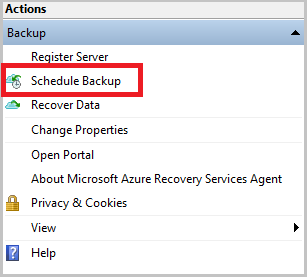
Na guia Selecionar item de política, selecione Modificar agendamento de backup para seus arquivos e pastas e selecione Avançar.
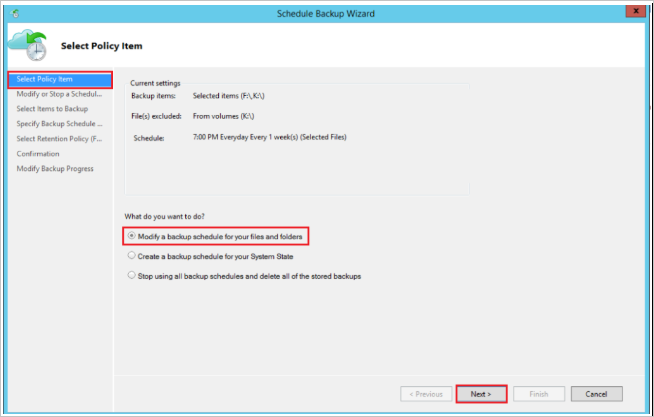
Na guia Modificar ou parar o agendamento de backup, selecione Fazer alterações em itens ou horários de backup e selecione Avançar.
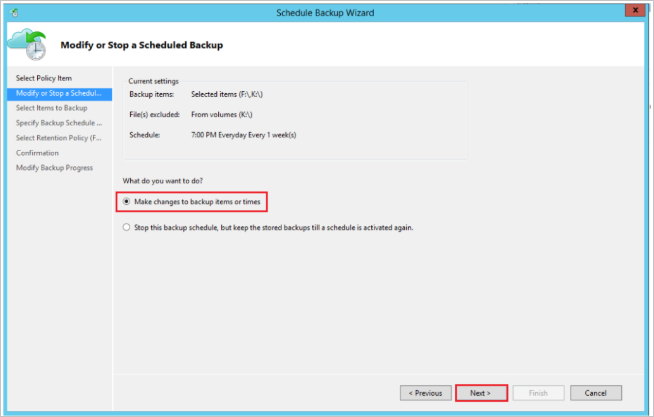
Na guia Selecionar itens para backup , selecione Adicionar itens para adicionar os itens dos quais deseja fazer backup.
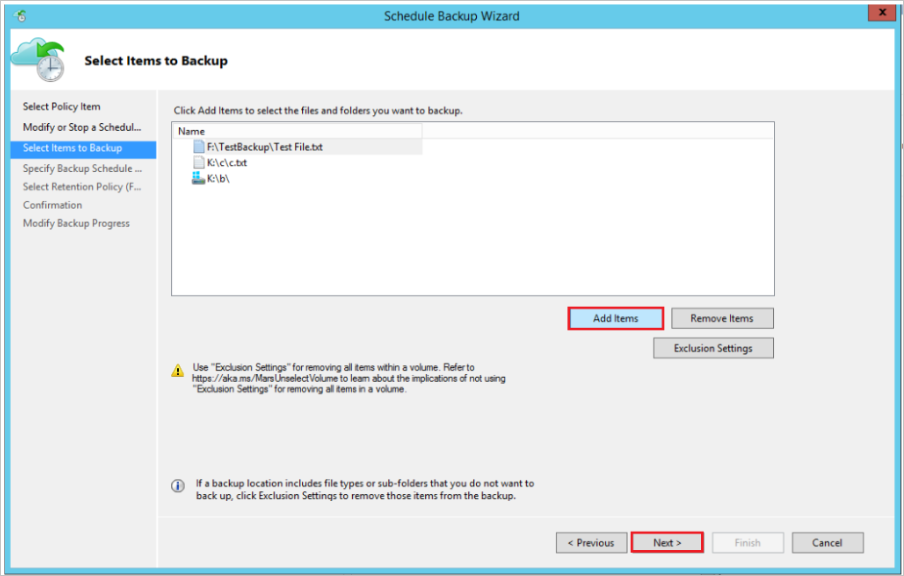
Na janela Selecionar itens, selecione os arquivos ou pastas que deseja adicionar e selecione OK.
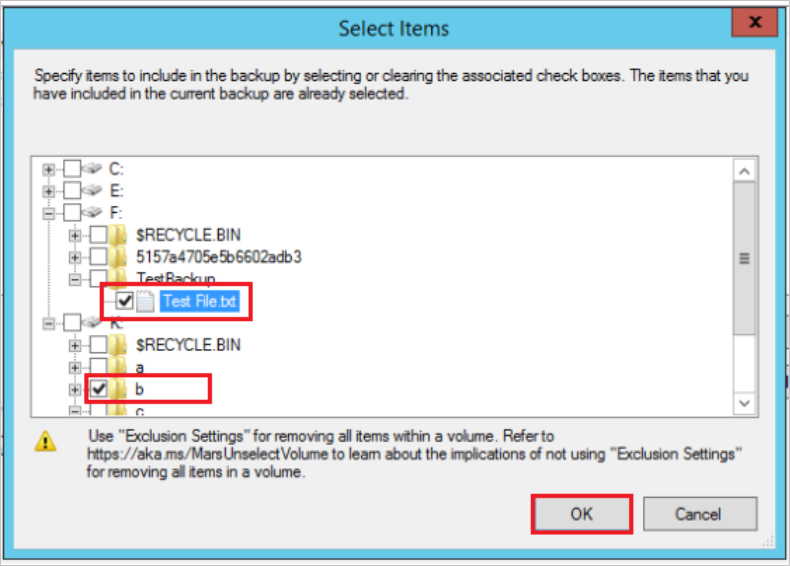
Conclua as próximas etapas e selecione Concluir para concluir a operação.
Adicionar regras de exclusão à política existente
Você pode adicionar regras de exclusão para ignorar arquivos e pastas dos quais não deseja fazer backup. Você pode fazer isso durante a definição de uma nova política ou a modificação de uma política existente.
No painel Ações, selecione Agendar backup. Vá para Selecionar itens para backup e selecione Configurações de exclusão.
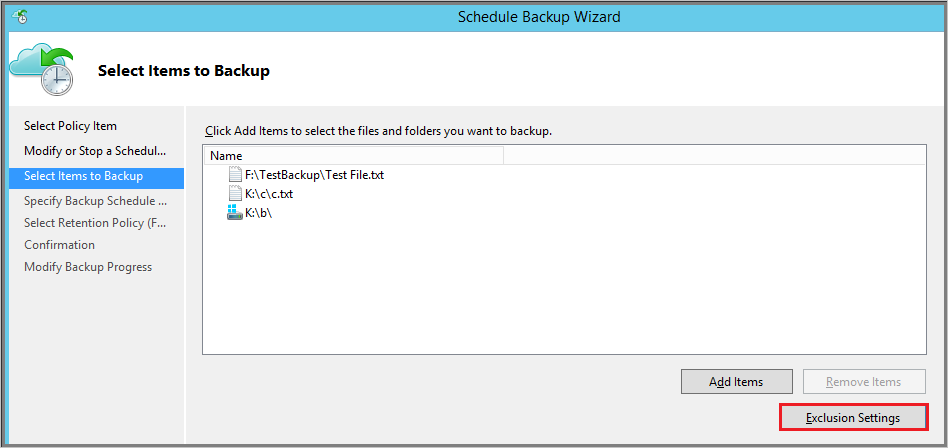
Em Configurações de exclusão, selecione Adicionar exclusão.
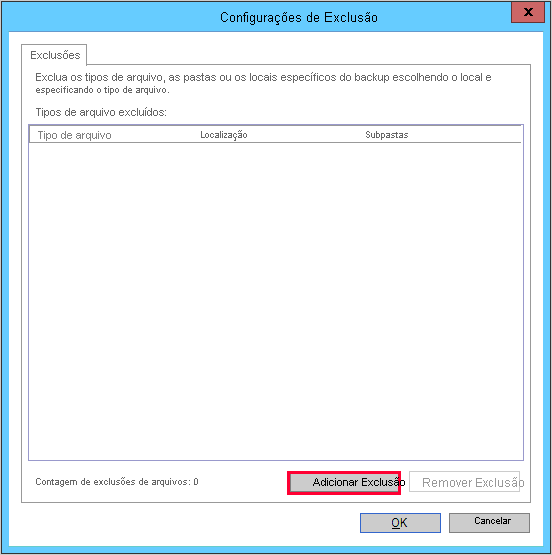
Em Selecionar itens a serem excluídos, procure os arquivos e pastas, selecione os itens que deseja excluir e selecione OK.
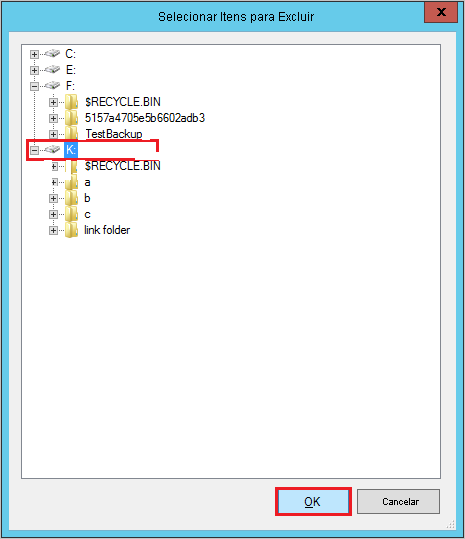
Por padrão, todas as Subpastas dentro das pastas selecionadas são excluídas. Você pode alterar isso selecionando Sim ou Não. Você pode editar e especificar os tipos de arquivo a serem excluídos, conforme mostrado abaixo:
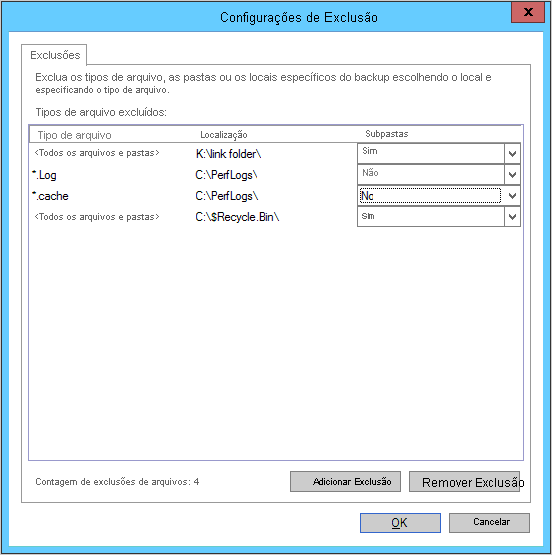
Conclua as próximas etapas e selecione Concluir para concluir a operação.
Remover itens da política existente
No painel Ações, selecione Agendar backup. Vá para Selecionar itens para backup. Na lista, selecione os arquivos e pastas que deseja remover da agenda de backup e selecione Remover itens.
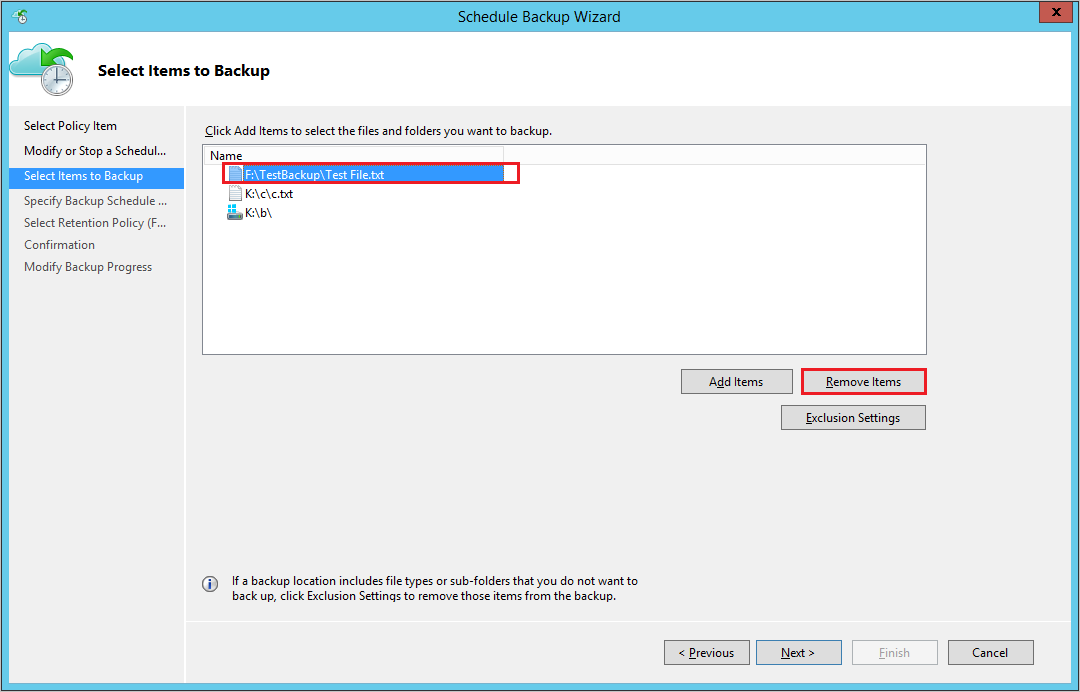
Nota
Prossiga com cuidado ao remover completamente um volume da política. Se você precisar adicioná-lo novamente, então ele será tratado como um novo volume. O próximo backup agendado executará um backup inicial (backup completo) em vez de backup incremental. Se você precisar remover e adicionar itens temporariamente mais tarde, é recomendável usar Configurações de exclusões em vez de Remover itens para garantir backup incremental em vez de backup completo.
Conclua as próximas etapas e selecione Concluir para concluir a operação.
Pare de proteger o backup de arquivos e pastas
Há três maneiras de parar de proteger o backup de arquivos e pastas:
- Pare a proteção e retenha os dados de backup.
- Essa opção interromperá a proteção de todos os trabalhos de backup futuros.
- O serviço de Backup do Azure continuará a manter todos os pontos de recuperação existentes.
- Você poderá restaurar os dados de backup para pontos de recuperação não expirados.
- Se você decidir retomar a proteção, poderá usar a opção Reativar agendamento de backup. Depois disso, os dados serão retidos com base na nova política de retenção.
- Pare a proteção e exclua os dados de backup.
- Essa opção impedirá que todos os trabalhos de backup futuros protejam seus dados. Se os recursos de segurança do cofre não estiverem habilitados, todos os pontos de recuperação serão imediatamente excluídos.
Se os recursos de segurança estiverem ativados, a exclusão será atrasada por 14 dias e você receberá um e-mail de alerta com uma mensagem: Seus dados para este item de backup foram excluídos. Estes dados estarão temporariamente disponíveis durante 14 dias, após os quais serão permanentemente eliminados e uma ação recomendada Reproteger o item de cópia de segurança no prazo de 14 dias para recuperar os seus dados.
Nesse estado, a política de retenção continua a ser aplicada e os dados de backup permanecem faturáveis. Saiba mais sobre como ativar os recursos de segurança do cofre. - Para retomar a proteção, proteja novamente o servidor dentro de 14 dias da operação de exclusão. Nessa duração, você também pode restaurar os dados para um servidor alternativo.
- Essa opção impedirá que todos os trabalhos de backup futuros protejam seus dados. Se os recursos de segurança do cofre não estiverem habilitados, todos os pontos de recuperação serão imediatamente excluídos.
- Pare a proteção e retenha dados por política.
- Essa opção impede que futuros trabalhos de backup sejam protegidos.
- O serviço de Backup do Azure eliminará os pontos de recuperação de acordo com a política configurada.
- Você pode restaurar os dados de backup dos pontos de recuperação existentes.
- Para retomar a proteção, use a opção Reativar agendamento de backup. Depois disso, os dados serão retidos com base na nova política de retenção.
- Se todos os pontos de recuperação expirarem antes de reativar o backup, você precisará fazer um backup inicial completo da fonte de dados.
Pare a proteção e retenha os dados de backup
Abra o console de gerenciamento do MARS, vá para o painel Ações e selecione Agendar backup.
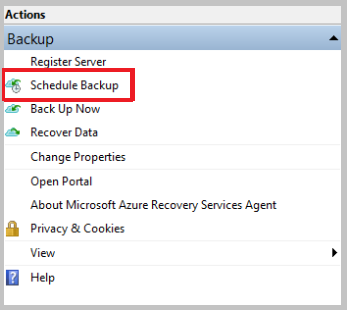
Na página Selecionar Item de Política, selecione Modificar uma agenda de backup para seus arquivos e pastas e selecione Avançar.
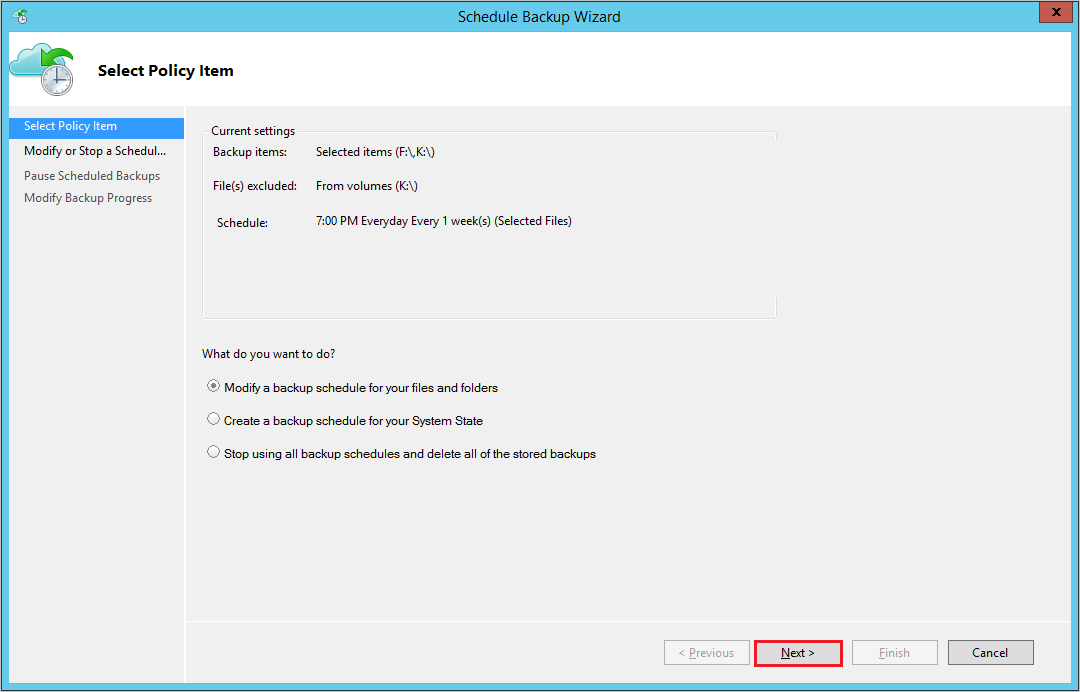
Na página Modificar ou Parar um Backup Agendado, selecione Parar de usar este agendamento de backup, mas mantenha os backups armazenados até que um agendamento seja ativado novamente. Em seguida, selecione Seguinte.
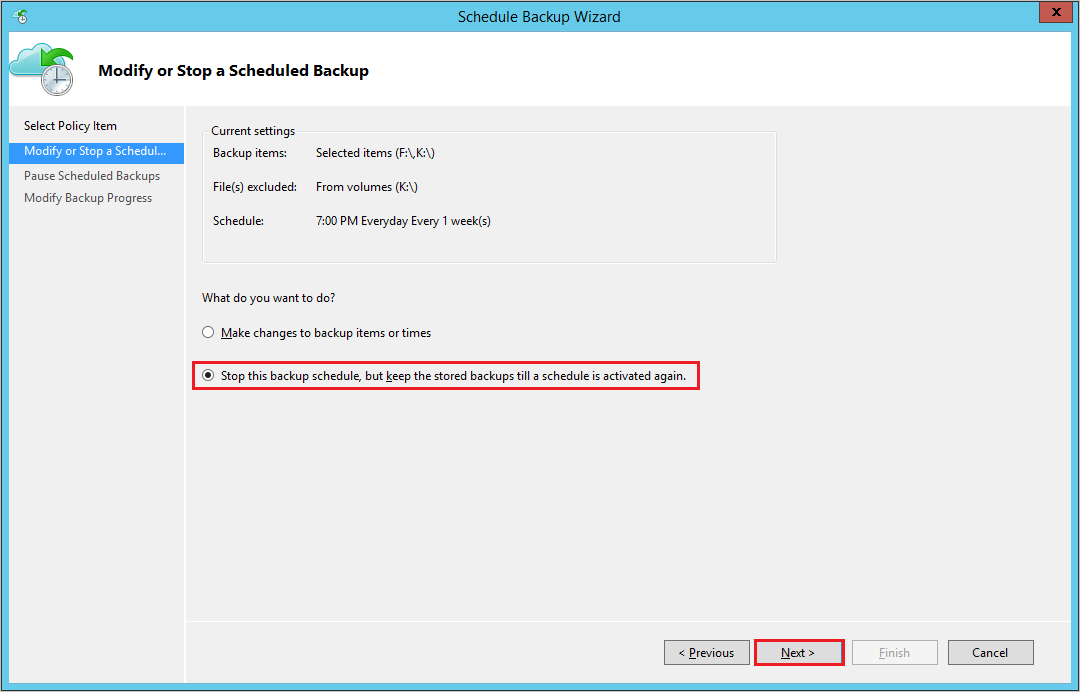
Em Pausar Backup Agendado, revise as informações e selecione Concluir.
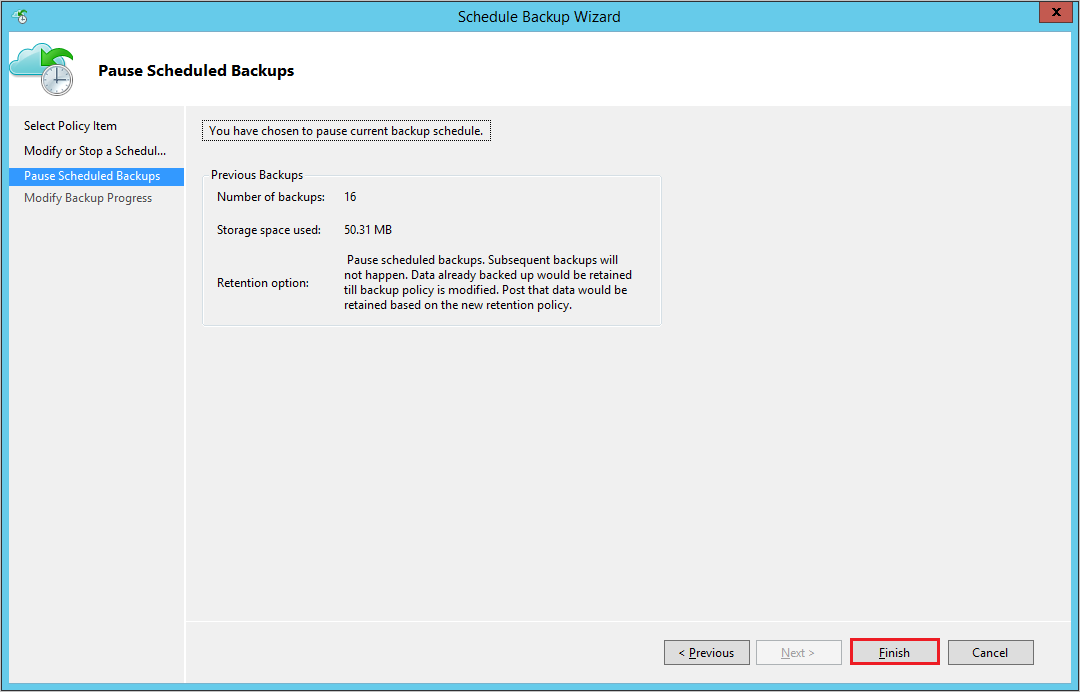
Em Modificar o progresso do backup, verifique se a pausa de backup agendada está no status de sucesso e selecione fechar para concluir.
Pare a proteção e exclua dados de backup
Abra o console de gerenciamento do MARS, vá para o painel Ações e selecione Agendar backup.
Na página Modificar ou Parar um Backup Agendado, selecione Parar de usar este agendamento de backup e exclua todos os backups armazenados. Em seguida, selecione Seguinte.
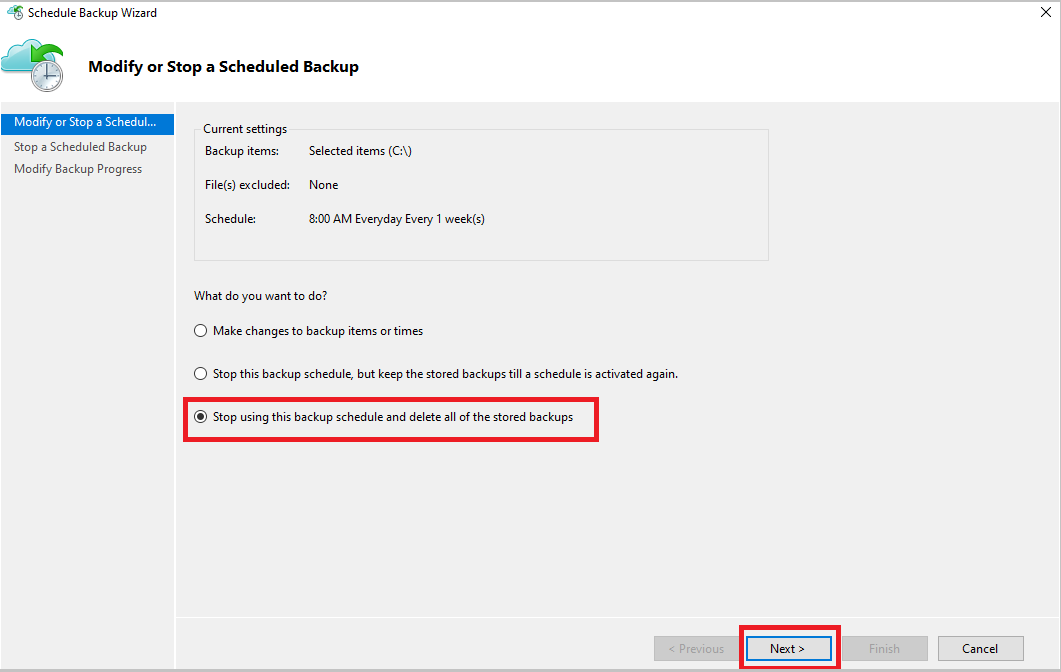
Na página Parar um backup agendado, selecione Concluir.
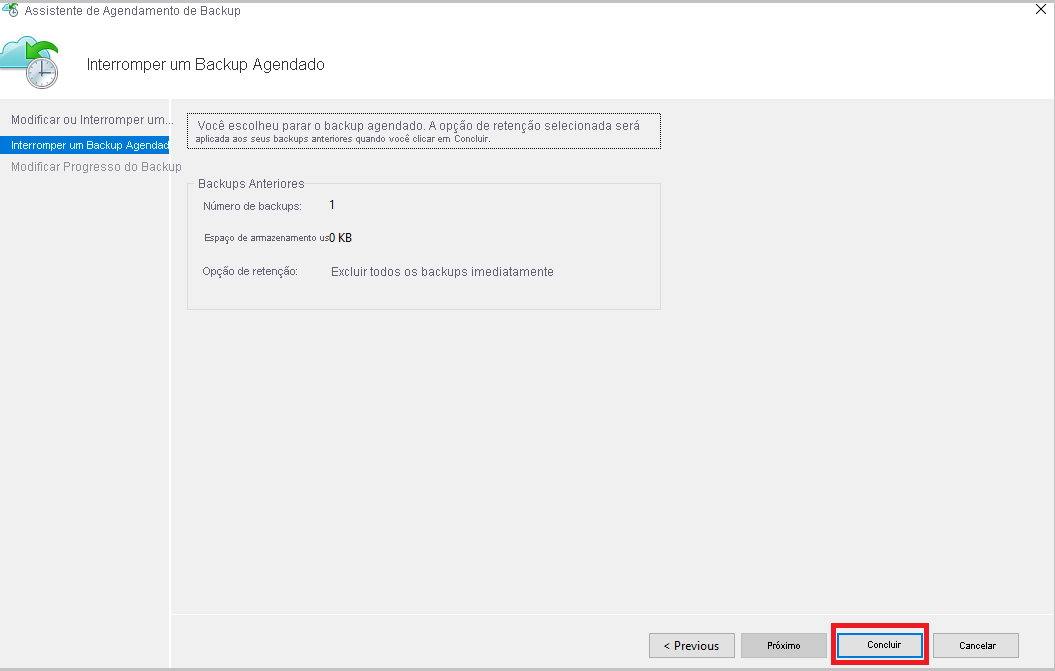
É-lhe pedido que introduza um PIN de segurança (número de identificação pessoal), que tem de gerar manualmente. Para fazer isso, primeiro entre no portal do Azure.
Vá para Propriedades das configurações>do cofre>dos Serviços de Recuperação.
Em PIN de segurança, selecione Gerar. Copie este PIN. O PIN é válido por apenas cinco minutos.
No console de gerenciamento, cole o PIN e selecione OK.
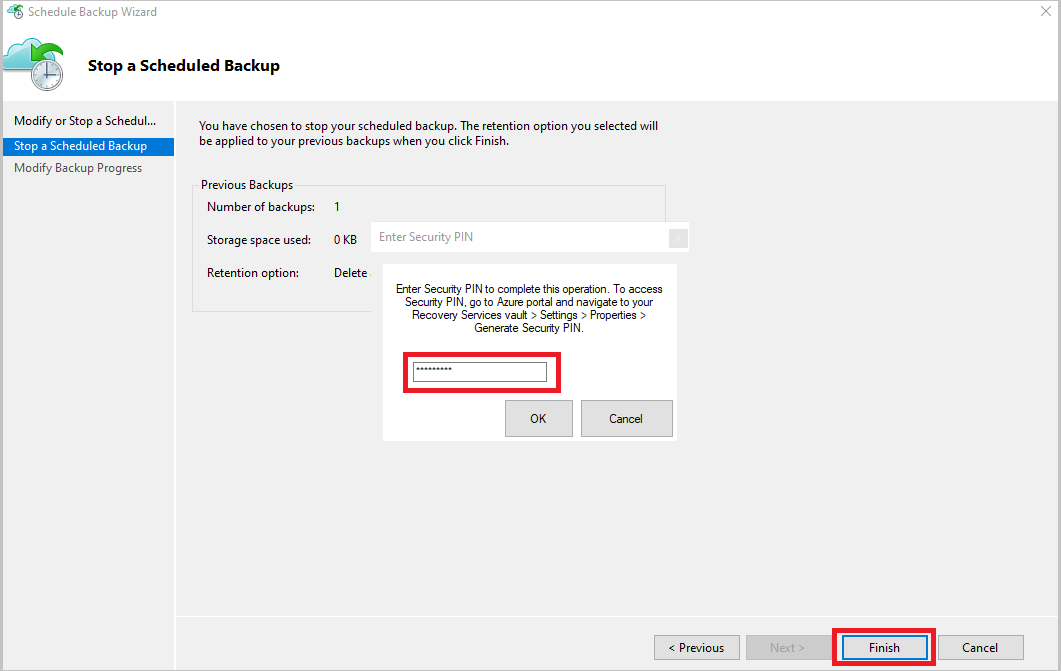
Na página Modificar Progresso do Backup , aparece a seguinte mensagem: Os dados de backup excluídos serão retidos por 14 dias. Após esse período, os dados de backup serão excluídos permanentemente.
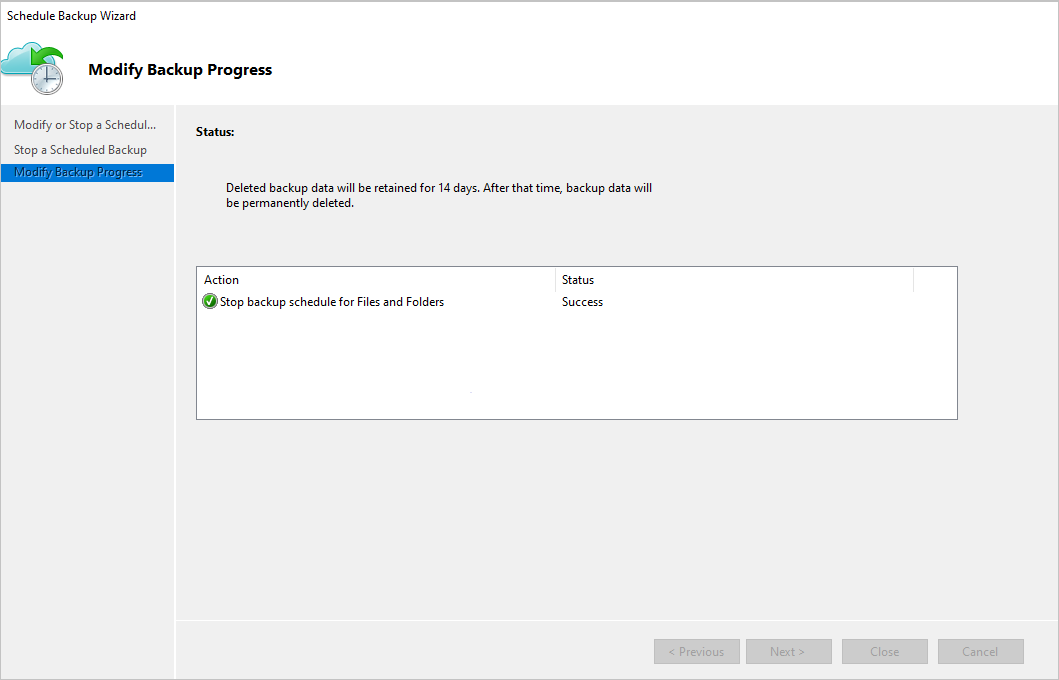
Depois de excluir os itens de backup locais, siga as próximas etapas do portal.
Pare a proteção e retenha os dados de backup por política
Siga estes passos:
- Abra o console de gerenciamento do MARS, vá para o painel Ações e selecione Agendar backup.
- Na página Selecionar Item de Política, selecione Modificar uma agenda de backup para seus arquivos e pastas>Avançar.
- Na página Modificar ou Parar um Backup Agendado, selecione Parar de usar este agendamento de backup e habilitar a remoção de RP de acordo com a política>Avançar.
- Em Pausar Backup Agendado, revise as informações e selecione Concluir.
- Em Modificar o progresso do backup, verifique se a pausa de backup agendada está no status Êxito e selecione Fechar para concluir.
Nota
Este recurso é suportado a partir do MARS 2.0.9262.0 ou posterior.
Reativar a proteção
Se você interrompeu a proteção enquanto retinha dados e decidiu retomar a proteção, poderá reativar o agendamento de backup usando modificar a política de backup.
Em Ações, selecione Agendar backup.
Selecione Reativar agendamento de backup. Você também pode modificar itens ou horários de backup e selecionar Avançar.
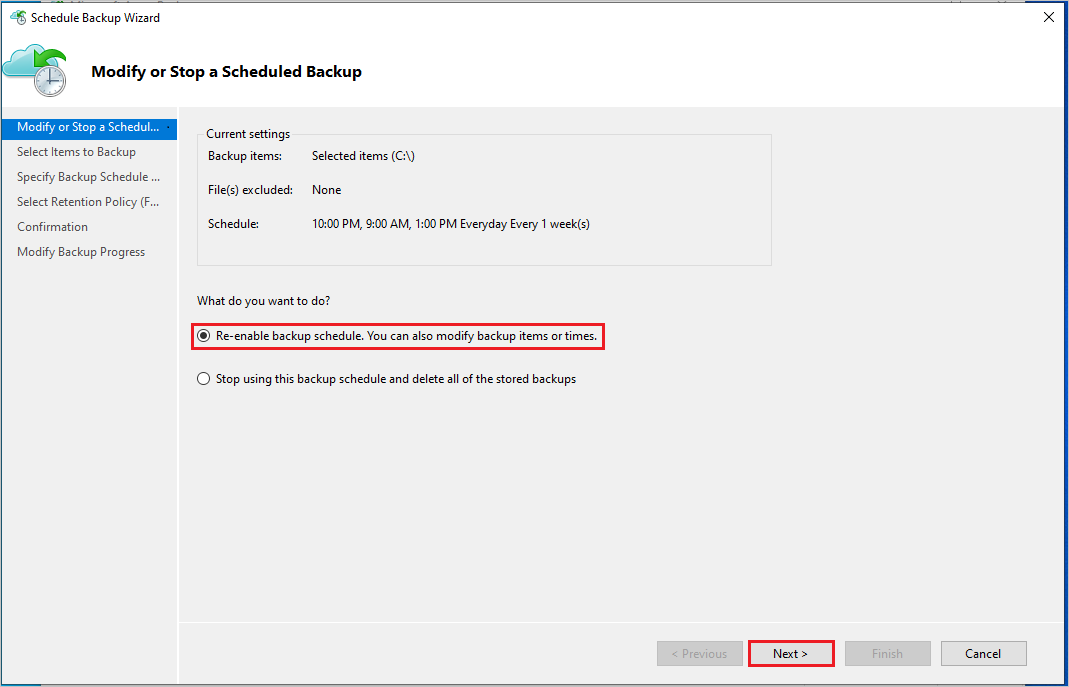
Em Selecionar Itens para Backup, selecione Avançar.
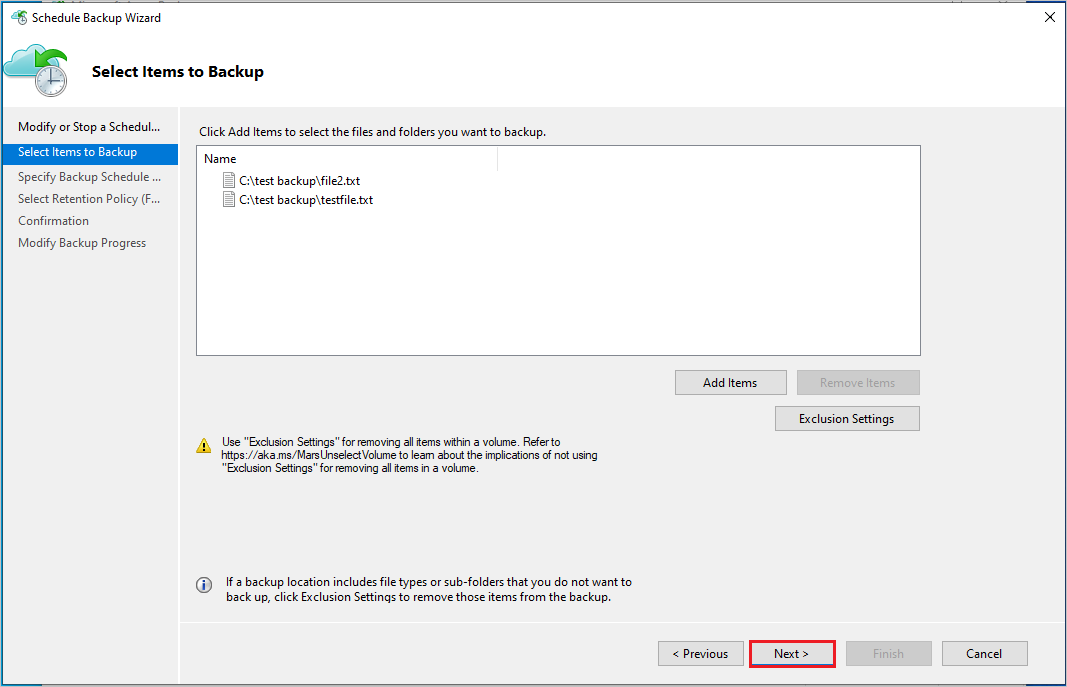
Em Especificar agendamento de backup, especifique o agendamento de backup e selecione Avançar.
Em Selecionar Política de Retenção, especifique a duração da retenção e selecione Avançar.
Finalmente, na tela Confirmação , revise os detalhes da política e selecione Concluir.
Regenerar frase secreta
Uma frase secreta é usada para criptografar e descriptografar dados durante o backup ou restauração de sua máquina local ou local usando o agente MARS de ou para o Azure. Se você perdeu ou esqueceu a senha, poderá regenerá-la (desde que sua máquina ainda esteja registrada no cofre dos Serviços de Recuperação e o backup esteja configurado) seguindo estas etapas:
No console do agente MARS, vá para Painel de Ações>Alterar propriedades.> Em seguida, vá para a guia Criptografia.
Marque a caixa de seleção Alterar frase secreta .
Insira uma nova senha ou selecione Gerar senha.
Selecione Procurar para salvar a nova senha.
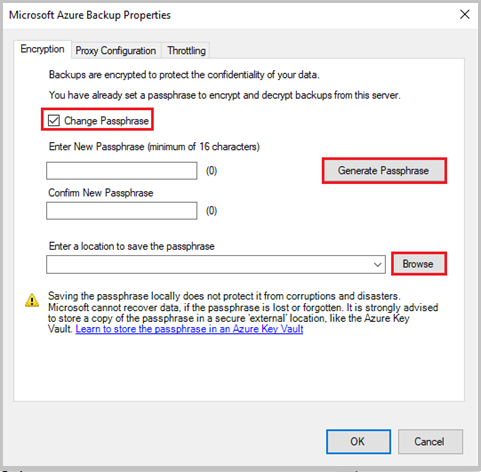
Selecione OK para aplicar as alterações. Se o Recurso de Segurança estiver habilitado no portal do Azure para o cofre dos Serviços de Recuperação, você será solicitado a inserir o PIN de Segurança . Para receber o PIN, siga as etapas listadas neste artigo.
Cole o PIN de segurança do portal e selecione OK para aplicar as alterações.
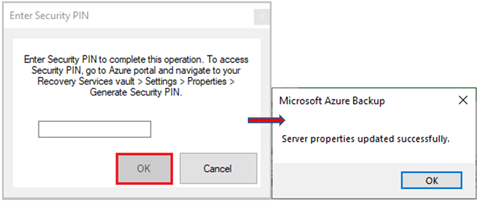
Verifique se a senha está salva com segurança em um local alternativo (diferente da máquina de origem), de preferência no Cofre da Chave do Azure. Acompanhe todas as frases secretas se tiver várias máquinas sendo copiadas com os agentes MARS.
Validar frase secreta
A partir da versão 2.0.9190.0 e posterior do agente MARS, você deve validar sua senha para garantir que ela atenda aos requisitos atualizados.
Para validar sua senha, siga estas etapas:
Abra o console MARS.
Uma mensagem é exibida na parte superior solicitando que você valide a senha.
Clique em Validar.
O validador de senha é aberto e solicita a senha atual. Se a senha não atender aos requisitos atualizados, será exibida uma opção para regenerá-la.
Gere a senha com os seguintes detalhes:
- Uma nova frase secreta que cumpre os requisitos.
- Um PIN de segurança (consulte as etapas para gerar o PIN de segurança).
- Um local seguro no servidor para salvar a senha recém-gerada.
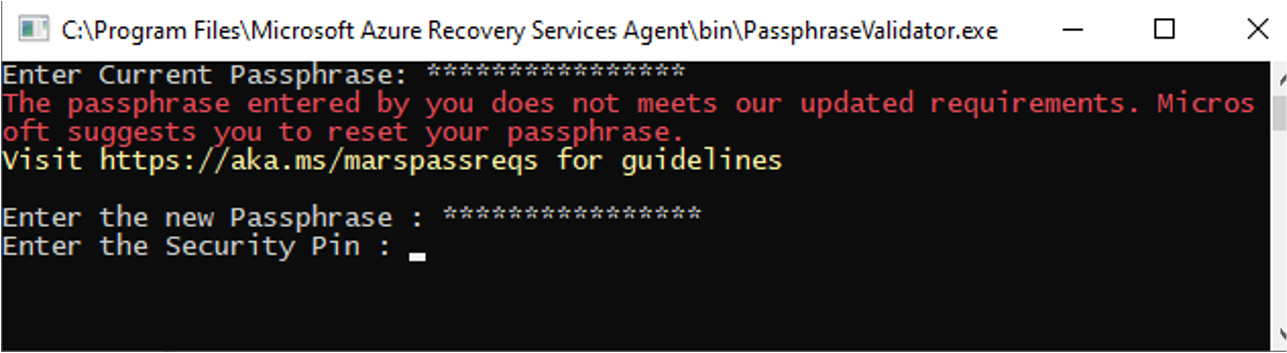
Validar senha para o agente DPM/MABS
Para DPM/MABS, execute a ferramenta de validação de frase secreta a partir de um prompt de comando elevado.
Você pode encontrar a ferramenta em um dos seguintes locais:
System Center Data Protection Manager
%ProgramFiles%\Agente de Serviços de Recuperação do Microsoft Azure\bin\PassphraseValidator.exe
Servidor de Backup do Microsoft Azure
%ProgramFiles%\Servidor de Backup do Microsoft Azure\DPM\MARS\Microsoft Azure Recovery Services Agent\bin\PassphraseValidator.exe
O validador de senha é aberto e solicita a senha atual. Se a senha não atender aos requisitos atualizados, gere novamente a senha.

Utilize os passos seguintes:
- No console de gerenciamento, navegue até a guia Gerenciamento e selecione Online ->Configure.
- Siga o Assistente para Configurar Configurações de Assinatura e, na etapa Configuração de Criptografia , forneça a senha atualizada.
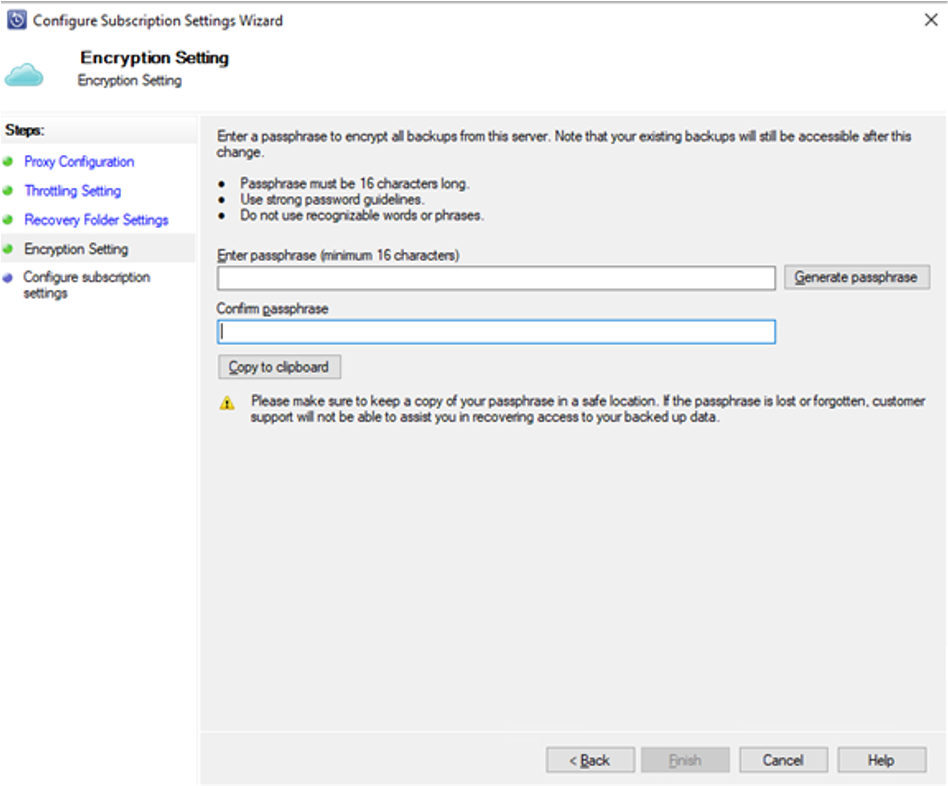
Gerar PIN de Segurança
- Vá para Recovery Services vault -Settings ->>Properties.
- Em PIN de segurança, selecione Gerar.
Copie o PIN. O PIN é válido por apenas cinco minutos.
Gerenciando dados de backup para máquinas indisponíveis
Esta seção discute um cenário em que sua máquina de origem que estava protegida com MARS não está mais disponível porque foi excluída, corrompida, infetada com malware/ransomware ou descomissionada.
Para essas máquinas, o serviço de Backup do Azure garante que o ponto de recuperação mais recente com a retenção mais longa não expire (ou seja, não seja removido) de acordo com as regras de retenção especificadas na política de backup. Portanto, você pode restaurar a máquina com segurança usando este RP. Considere os seguintes cenários que você pode executar nos dados de backup:
Cenário 1: A máquina de origem não está disponível e você não precisa mais reter dados de backup
- Você pode excluir os dados de backup do portal do Azure usando as etapas listadas neste artigo.
Cenário 2: A máquina de origem não está disponível e você precisa reter dados de backup
O gerenciamento da política de backup para o MARS é feito através do console do MARS e não através do portal. Se você precisar estender as configurações de retenção para pontos de recuperação existentes antes que eles expirem, precisará restaurar a máquina, instalar o console MARS e estender a política.
- Para restaurar a máquina, execute as seguintes etapas:
- Restaurar a VM para uma máquina de destino alternativa
- Recrie a máquina de destino com o mesmo nome de host da máquina de origem
- Instale o agente e registre-se novamente no mesmo cofre e com a mesma senha
- Inicie o cliente MARS para estender a duração da retenção de acordo com suas necessidades
- Sua máquina recém-restaurada, protegida com MARS, continuará a fazer backups.
Configurando antivírus para o agente MARS
Recomendamos a seguinte configuração para o seu software antivírus para evitar conflitos com a operação do Agente MARS.
- Adicionar exclusões de caminho: para evitar a degradação do desempenho e possíveis conflitos, exclua os seguintes caminhos do monitoramento em tempo real pelo software antivírus:
%ProgramFiles%\Microsoft Azure Recovery Services Agente subpastas- Pasta de rascunho: se a pasta de rascunho não estiver no local padrão, adicione-a também às exclusões. Veja aqui as etapas para determinar o local da pasta de rascunho.
- Adicionar exclusões binárias: Para evitar a degradação das atividades de backup e console, exclua processos para os seguintes binários do monitoramento em tempo real pelo software antivírus:
%ProgramFiles%\Microsoft Azure Recovery Services Agent\bin\cbengine.exe
Nota
Embora a exclusão desses caminhos seja suficiente para a maioria dos softwares antivírus, alguns ainda podem continuar a interferir nas operações do Agente MARS. Se você estiver vendo falhas inesperadas, desinstale o software antivírus temporariamente e monitore para ver se o problema desaparece. Se isso resolver o problema, entre em contato com o fornecedor do software antivírus para obter assistência com a configuração adequada do produto.
Monitorar usando relatórios de backup
O Backup do Azure fornece uma solução de relatório que usa logs do Azure Monitor e pastas de trabalho do Azure. Para começar, você deve ter os Relatórios de Backup configurados para seu cofre. Uma vez configurados, os dados começam a fluir para o espaço de trabalho e podem ser consultados usando os relatórios de backup.
Para monitorar o uso de dados de backup e a rotatividade diária, siga estas etapas:
Navegue até o painel Visão geral do cofre e clique em Relatórios de backup.
Na folha Relatório de backup, na seção Visão geral, selecione o espaço de trabalho de análise de log configurado.
Defina a Solução de Backup do filtro de relatório para o Agente de Backup do Azure para exibir somente os backups do agente MARS.
Defina o Nome da Assinatura, o Local do Cofre e o Nome do Cofre conforme aplicável.

Para exibir o uso por entidade cobrada, navegue até a guia Uso .
O total de instâncias protegidas cobradas. e os dados de uso de armazenamento são exibidos. Você também pode ver as informações de tendência.

Para exibir a média de dados de backup adicionados por trabalhos de backup para cada volume no servidor protegido, navegue até a guia Trabalhos .
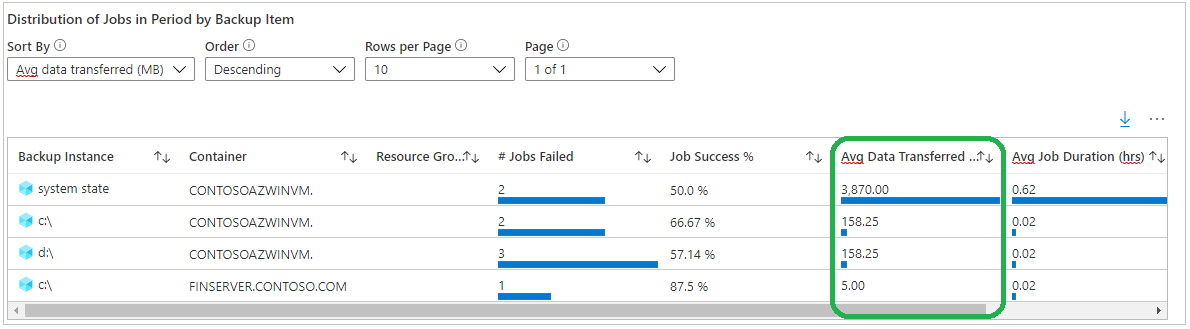
Saiba mais sobre outras guias de relatório e como receber esses relatórios por e-mail.
Listar pontos de recuperação para uma fonte de dados
Siga estes passos:
- No console do agente MARS, vá para Painel de status.
- Em Pontos de recuperação disponíveis, selecione Exibir detalhes para listar todos os pontos de recuperação disponíveis.
Próximos passos
- Para obter informações sobre cenários suportados e limitações, consulte a Matriz de suporte para o agente MARS.
- Saiba mais sobre o comportamento de retenção da política de backup sob demanda.
- Para mais perguntas frequentes, consulte as Perguntas frequentes sobre o agente MARS.

